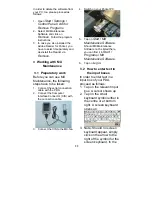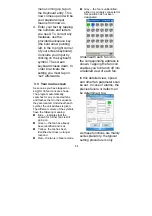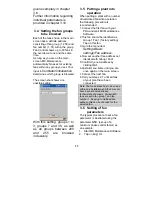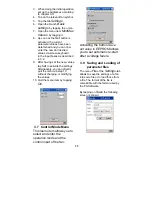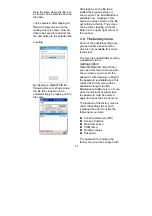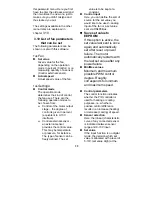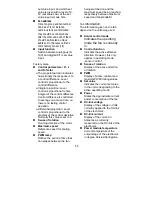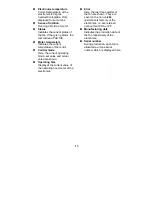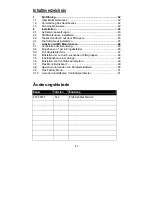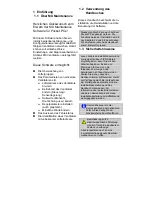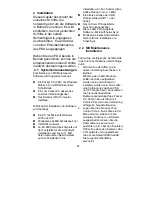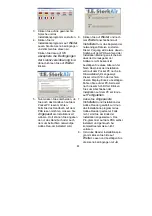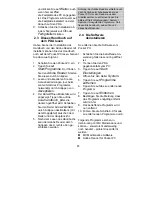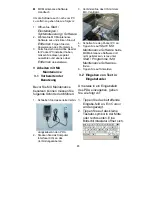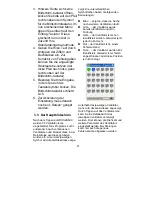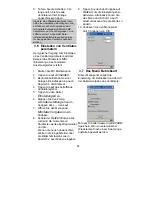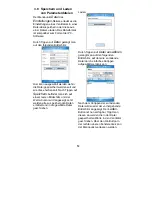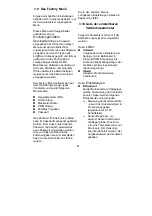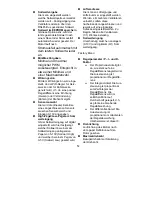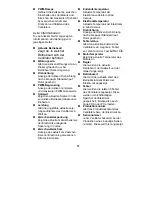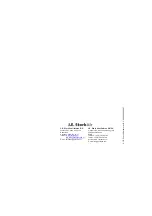47
3. Hinweis: Sollte sich keine
Bildschirm-tastatur öffnen,
klicken Sie bitte auf den Pfeil
rechts neben dem Symbol
für die Bildschirmtastatur. Im
nun erscheinenden Menü
tippen Sie einfach auf den
Eintrag
Tastatur
. Diese
erscheint nun und ist in
Zukunft Ihre
Standardeingabe-methode.
4. Geben Sie Ihren Text durch
Antippen der Ziffern und
Buchstaben ein. Zur
Korrektur von Fehleingaben
können Sie die angezeigte
Rücktaste
be-nutzen (der
dicke Pfeil nach links, ganz
rechts oben auf der
Bildschirm-tastatur).
5. Beenden Sie Ihre Eingabe,
in dem Sie auf das
Tastatursymbol klicken. Die
Bildschirmtastatur schließt
sich.
6. Zur Aktivierung der
Einstellung muss danach
noch auf „Setzen“ getippt
werden.
3.3 Der Hauptbildschirm
Nach dem Tippen auf
Anmelden
werden 30 Ventilator-Icons
eingeblendet. Das Programm sucht
automatisch nach verbundenen
Ventilatoren und blendet diese in der
Reihenfolge wie diese gefunden
wurden ein. Unter dem jeweiligen
Symbol wird die Geräteadresse ange-
zeigt. Die unterschiedlichen
Symbolfarben haben die folgenden
Bedeutungen:
Blau – zeigt an, dass die Suche
nach weiteren Ventilatoren läuft.
Grün – der Ventilator wurde
bereits identifiziert und ist in
Ordnung
Gelb – der Ventilator ist schon
identifiziert worden, antwortet jetzt
jedoch nicht mehr
Rot – der Ventilator ist in einem
Fehlerzustand
Grau – der Ventilator wurde nicht
identifiziert, entweder ist er falsch
angeschlossen oder diese Position
ist nicht belegt.
Unterhalb des jeweiligen Ventilator-
Icons wird dessen Adresse angezeigt.
Durch Tippen auf das Ventilator-Icon
kann in eine Detailansicht des
jeweiligen Ventilators verzweigt
werden. Hier können die Drehzahl und
weitere Parameter des Ventilators
eingestellt werden. Bei Störungen
kann hier auch die genaue
Fehlerursache abgelesen werden.
Summary of Contents for MX
Page 1: ...MX Maintenance Software Handleiding Mode d emploi Manual Bedienungsanleitung ...
Page 2: ...2 ...
Page 54: ......
Page 55: ......